13 Fixes für Verzögerungen bei Discord-Videoanrufen auf Mobilgeräten – TechCult
Verschiedenes / / April 15, 2023
Discord-Videoanrufe sind sehr nützlich, insbesondere wenn Sie sich auf die Plattform für die Fernkommunikation verlassen. Manchmal kann es vorkommen, dass Discord-Videoanrufe auf Mobilgeräten verzögert werden, was die Kommunikation beeinträchtigen kann. In diesem Artikel bieten wir effektive Lösungen zur Behebung von Problemen mit dem Einfrieren von Discord-Videoanrufen. Lesen Sie also diese Anleitung, um Ihr Videoanruferlebnis insgesamt zu verbessern.
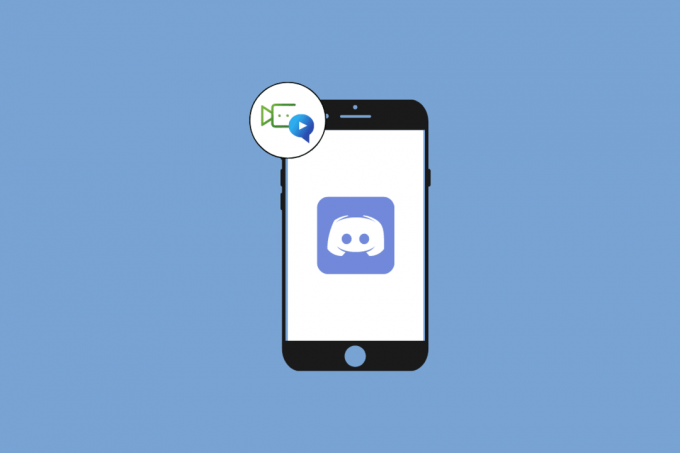
Inhaltsverzeichnis
So beheben Sie Verzögerungen bei Discord-Videoanrufen auf Mobilgeräten
Verzögerungen bei Videoanrufen sind eines der häufigsten Probleme, auf die Sie bei der Verwendung von Discord stoßen. Lesen Sie weiter, um Lösungen zur Behebung dieser Probleme mit Discord-Videoanrufen zu erfahren.
Schnelle Antwort
Sie können alle unnötigen Apps schließen, um Ressourcen freizugeben und Verzögerungsprobleme während des Videoanrufs zu reduzieren. Halten Sie auch Ihre Discord-App auf dem neuesten Stand, um temporäre Fehler zu entfernen.
Kann ich auf Discord Videoanrufe tätigen?
Ja, können Sie Discord über DM oder Gruppen per Videoanruf anrufen. Es gibt kein Zeitlimit für Discord-Videoanrufe. Der Anruf wird nach einiger Zeit automatisch getrennt, wenn Sie der einzige Teilnehmer sind. Lesen Sie jetzt weiter, um die Gründe für das Einfrieren des Discord-Videoanrufs zu erfahren.
Gründe für Probleme mit Discord-Videoanrufen, die auf Mobilgeräten verzögert werden
Es kann mehrere Gründe für das Einfrieren von Discord-Videoanrufen geben; einige gebräuchliche werden hier erwähnt.
- System- und Anwendungsfehler
- Fehlfunktion des Discord-Servers
- Zu viele Anwendungen, die im Hintergrund ausgeführt werden
- Schlechtes Internet
- VPN-Dienst
- Energiespareinstellungen
- Android System WebView funktioniert nicht richtig
- Deaktivierte Einstellung für Reduktionsbewegung
- Übermäßige GIFs
- Aktivierte Hardware-Skalierungsoption
- Veraltete Discord-Anwendung
- Beschädigte Cache-Daten
Nachdem wir wissen, warum der Discord-Videoanruf immer wieder einfriert, fahren wir mit den Methoden zur Behebung des Problems fort.
Notiz: Da Smartphones nicht über die gleichen Einstellungsmöglichkeiten verfügen und von Hersteller zu Hersteller unterschiedlich sind, stellen Sie sicher, dass die Einstellungen korrekt sind, bevor Sie Änderungen vornehmen. Die folgenden Methoden stammen aus Moto G (60) Smartphone.
Methode 1: Grundlegende Methoden zur Fehlerbehebung
Oft können Sie das Einfrieren von Discord-Mobilgeräten lösen, indem Sie einige grundlegende Methoden zur Fehlerbehebung implementieren. Im Folgenden sind einige der grundlegenden Methoden aufgeführt, die sich als effektiv erweisen können, um das Einfrieren von Discord-Videoanrufen zu beheben und herauszufinden, warum Discord-Videoanrufe weiterhin einfrieren.
1A. Gerät neustarten
Ein häufiger Grund dafür, dass die Discord-App Android-Probleme zum Absturz bringt, können Telefonfehler und Startprobleme sein. Oft können Sie die meisten Zeitverzögerungsprobleme mit dem Discord-Videoanruflimit beheben, indem Sie Ihr Mobilgerät neu starten. Sie können die überprüfen Wie kann ich mein Android-Telefon neu starten oder neu starten? Anleitung zum Erlernen sicherer Schritte zum Neustarten Ihres Mobilgeräts.

1B. Starten Sie die Discord-App neu
Ähnlich wie bei Telefonfehlern kann das Problem manchmal durch Discord-Anwendungsfehler verursacht werden. Wenn dies das Problem ist, kann ein einfacher Neustart der Anwendung die Verzögerungsprobleme beheben. Sie müssen die Anwendung nur schließen und über das Telefonmenü starten. Wenn dies nicht hilft und Sie immer noch nicht wissen, wie ich Discord per Videoanruf anrufen kann, ohne dass es einfriert, versuchen Sie die nächste Methode.
1C. Warten Sie auf die Betriebszeit des Discord-Servers
Serverprobleme sind einer der häufigsten Gründe für Probleme mit Discord-Videoanrufen. Discord-Server können aus verschiedenen Gründen nicht funktionieren, wie z. B. technische Probleme mit dem Server oder routinemäßige Serverwartung. Wenn bei Discord Serverausfallzeiten auftreten, können Sie Ihrerseits nichts tun, um das Problem zu beheben das Problem und müssen warten, bis das Discord-Team das Einfrieren des Discord-Videoanrufs behoben hat Ausgabe.
In der Zwischenzeit können Sie den Serverstatus überprüfen und aktualisieren, indem Sie verschiedenen Server-Tracking-Tools folgen, z Discord-Status Grundstück. Wenn dies nicht hilft und Sie immer noch das Android-Problem der Discord-App zum Absturz bringen, versuchen Sie die nächste Methode.
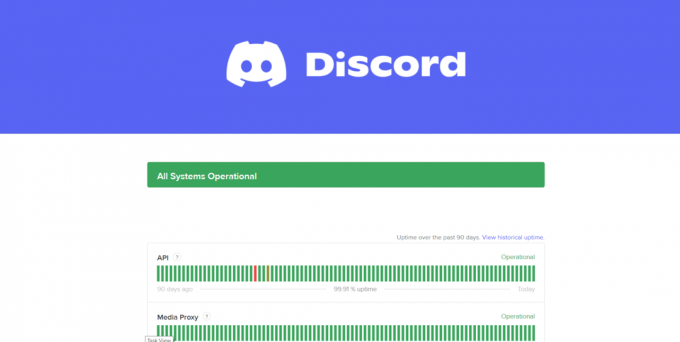
1D. Schließen Sie unnötige Apps
Das Ausführen zu vieler Anwendungen im Hintergrund kann dazu führen, dass Ihr Telefon langsamer wird und verzögert; das gleiche kann auch bei Bewerbungen vorkommen. Wenn Sie zu viele Anwendungen zusammen mit Discord verwenden, kann die App bei verschiedenen Funktionen, wie z.
Daher ist es eine gute Idee, unnötige Apps auf Ihrem Telefon zu schließen, um das Einfrieren von Discord Mobile auf Ihrem Mobilgerät zu vermeiden. Wenn Sie immer noch nicht wissen, warum der Discord-Videoanruf immer wieder einfriert, versuchen Sie die nächste Methode.
Methode 2: Internetprobleme beheben
Alle Discord-Funktionen erfordern das Internet, um zu funktionieren. Wenn Sie also eine schlechte Netzwerk- oder Internetverbindung haben, können Sie beim Herstellen einer Verbindung zu Discord verschiedene Probleme feststellen. Sie können die folgenden Methoden verwenden, um die Internetprobleme zu beheben und die Discord-Videoanrufverzögerung auf Mobilgeräten zu beheben.
2A. Router neu starten
Wenn Sie eine WLAN-Verbindung für das Internet verwenden, kann der Router Internetprobleme verursachen. Daher sollte eine der ersten Methoden zur Behebung des Problems „Wie kann ich Videoanrufe auf Discord ohne Verzögerungen durchführen“ darin bestehen, die Probleme mit der Routerverbindung zu beheben. Sie können manuell nach beschädigten Kabeln oder fehlerhaften Verbindungen zum Router suchen. Wenn alles in Ordnung ist, können Sie einen Neustart des WLAN-Routers durchführen, um die Probleme mit Discord-Videoanrufen zu beheben.
1. Suchen Sie auf Ihrem WLAN-Router die und halten Sie sie gedrückt Leistung Taste.

2. Warten Sie, bis der Router fertig ist abschalten richtig.
3. Trennen alle Kabel vom Router und warten Sie ein paar Minuten.
4. Verbinden Sie sich erneut der Router.
2B. Erhöhen Sie die Netzwerkgeschwindigkeit
Wenn Sie ein mobiles Netzwerk verwenden, um im Internet zu surfen, kann die Verzögerung des Discord-Videoanrufs auf dem Handy durch ein schlechtes Signal verursacht werden. Wenn Sie sich in einem Bereich befinden, in dem die Signalstärke schwach ist und Sie keine Verbindung zu Discord herstellen können, versuchen Sie, sich an einen Ort zu begeben, an dem Sie eine bessere Signalstärke haben. Wenden Sie sich auch an Ihren Mobilfunkanbieter, um sicherzustellen, dass Sie einen gültigen Mobilfunktarif abonniert haben.
Sie können die überprüfen So erhöhen Sie die Internetgeschwindigkeit auf Ihrem Android-Telefon Anleitung zur Behebung von Verbindungsproblemen auf Ihrem Android-Gerät.
Lesen Sie auch:Discord verwendet ChatGPT auf allen Servern
Methode 3: Reduzierte Bewegung aktivieren
Reduzierte Bewegung minimiert die Verwendung von GIFs und Animationen in Ihrer Discord-Anwendung. Wenn Sie viel zu viele GIFs und Animationsgrafiken auf Ihrem Telefon verwenden, kann dies dazu führen, dass Discord während des Videoanrufs verzögert wird. Das Problem mit der Verzögerung von Discord-Videoanrufen auf Mobilgeräten kann vermieden werden, indem die Funktion „Reduzierte Bewegung“ aktiviert wird.
1. Offen Zwietracht und tippen Sie auf die Profil Symbol unten rechts auf dem Bildschirm.
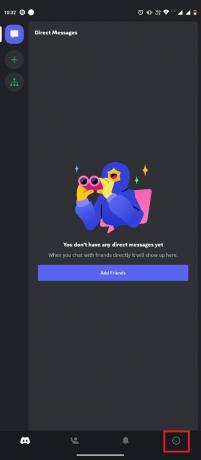
2. Wischen Sie jetzt nach unten, um zu suchen und auszuwählen Barrierefreiheit.
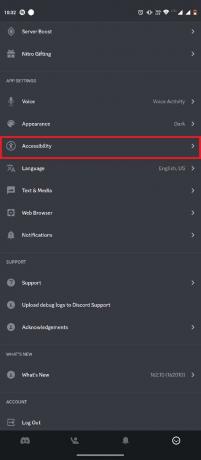
3. Suchen und aktivieren Sie schließlich die Reduzierte Bewegung aktivieren Umschalten.
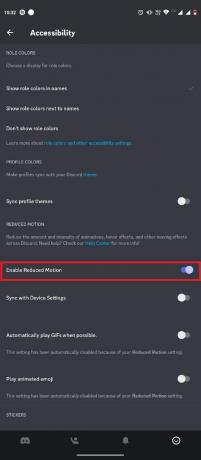
Methode 4: Deaktivieren Sie GIF Autoplay
Einer der häufigsten Gründe für Probleme mit Discord-Videoanrufen und sogar für App-Abstürze auf Android-Geräten ist die übermäßige GIF-Wiedergabe auf Mobilgeräten. Sie können versuchen, dieses Problem zu beheben, indem Sie die automatische GIF-Wiedergabe in Ihrem Discord-Konto deaktivieren.
1. Offen Zwietracht und tippen Sie auf die Profil Symbol unten rechts auf dem Bildschirm.

2. Wischen Sie jetzt nach unten, um zu suchen und auszuwählen Barrierefreiheit.
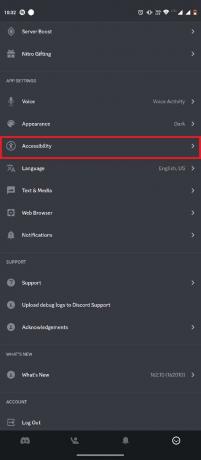
3. Suchen Sie schließlich und deaktivieren Die GIFs automatisch abspielen, wenn möglich Umschalten.
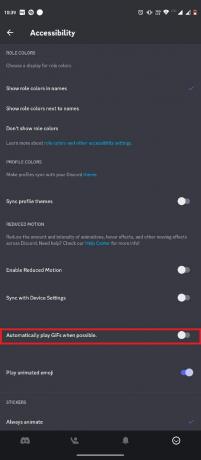
Wenn diese Methode die Discord-App nicht behebt, die Android zum Absturz bringt, versuchen Sie die nächste.
Lesen Sie auch:Beheben Sie den Fehler „Discord-E-Mail ist bereits registriert“.
Methode 5: Deaktivieren Sie die Hardwareskalierung
Hardware-Skalierung ist eine Discord-Funktion, mit der Sie qualitativ hochwertige Audio- und unbegrenzte Zeit für Discord-Videoanrufe haben. Viele Benutzer hatten jedoch berichtet, dass ihre Videoanrufe verzögerten, als sie diese Funktion aktivierten. Wenn Sie die Hardwareskalierung auf Ihrem Gerät aktiviert haben, sollten Sie daher in Betracht ziehen, sie zu deaktivieren. Führen Sie die folgenden Schritte aus, um das Einfrieren von Discord-Mobilgeräten zu beheben:
Notiz: Die Hardware-Skalierungsoption kann je nach Ihrer App-Version verfügbar sein oder nicht.
1. Offen Zwietracht und tippen Sie auf die Profil Symbol unten rechts auf dem Bildschirm.
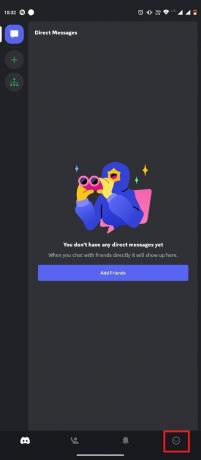
2. Wischen Sie jetzt nach unten, um zu suchen und auszuwählen Sprache & Video.
3. Unter dem Video Optionen, suchen und deaktivieren Sie die Hardwareskalierung aktivieren Möglichkeit.
Methode 6: Deaktivieren Sie den Energiesparmodus
Wenn Sie auf Ihrem Mobilgerät einen Energiesparmodus verwenden, kann dies dazu führen, dass verschiedene Telefonfunktionen und Apps langsamer werden. Batteriesparfunktionen können auch verschiedene Probleme mit Funktionen wie Video- und Audioanrufen in Apps verursachen, die die Leistung weiter verlangsamen und zu Verzögerungen führen können. Daher sollten Sie erwägen, den Energiesparmodus auf Ihrem Mobilgerät zu deaktivieren.
1. Offen Einstellungen aus dem Telefonmenü.

2. Hier auswählen Batterie.
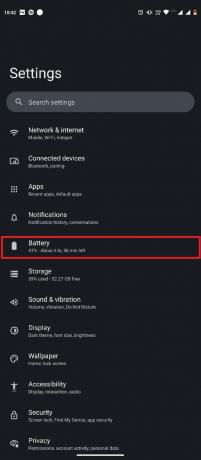
3. Suchen Sie jetzt und tippen Sie darauf Batterieschoner.
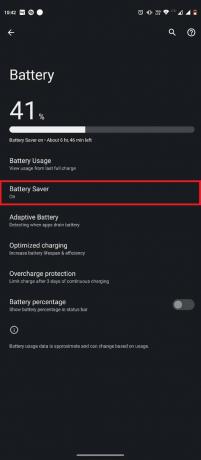
4. Deaktivieren Sie die Verwenden Sie den Batteriesparmodus Umschalten.
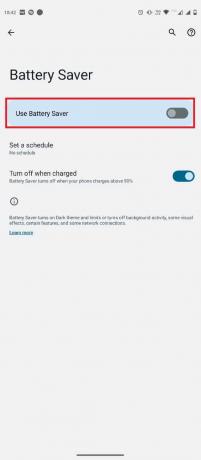
Lesen Sie auch:So ändern Sie das Alter bei Discord
Methode 7: Verwenden Sie den VPN-Dienst
Manchmal kann der Discord-Dienst auf einen bestimmten geografischen Standort beschränkt sein. In diesem Fall kann Ihr Discord-Zugriff eingeschränkt werden. Manchmal kann ein VPN Ihnen auch dabei helfen, sich mit verschiedenen Funktionen auf Discord zu verbinden, wenn diese eingeschränkt sind. Sie können die überprüfen Was ist VPN? Wie es funktioniert? Anleitung, um alles über ein VPN zu erfahren. Wenn dies nicht hilft und Sie immer noch nicht wissen, wie ich auf Discord einen Videoanruf durchführen kann, ohne dass Verzögerungen auftreten, versuchen Sie die nächste Methode.
Lesen Sie dazu auch unseren Ratgeber Top 9 der besten kostenlosen unbegrenzten VPNs für Android.
Methode 8: Deaktivieren Sie den VPN-Dienst
Manchmal kann ein VPN Ihnen Probleme bereiten, anstatt Ihnen zu helfen. VPNs können manchmal verschiedene Inhalte auf Discord blockieren und Verzögerungsprobleme verursachen, wenn sie sich mit einem bestimmten Netzwerk verbinden. Sie können all diese Probleme mit Discord-Videoanrufen vermeiden, indem Sie einfach einen VPN-Dienst deaktivieren.
Methode 9: Aktivieren Sie das Android-System WebView erneut
Android System WebView ist ein wesentlicher Bestandteil von Android-Smartphones. Diese Standard-Android-App ermöglicht es anderen Android-Anwendungen, Online- und Webinhalte auf Ihrem Android-Gerät anzuzeigen. Wenn diese Anwendung auf Ihrem Telefon nicht gut funktioniert, kann dies beim Ausführen von Discord zu mehreren Problemen führen. Daher können Sie versuchen, das Android System WebView-Programm zu deaktivieren und dann zu aktivieren.
1. Offen Einstellungen aus dem Telefonmenü.
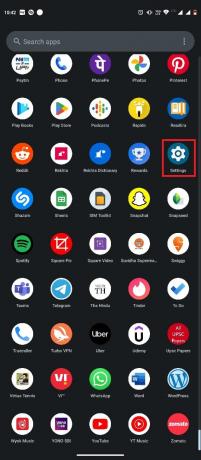
2. Hier auswählen Anwendungen.
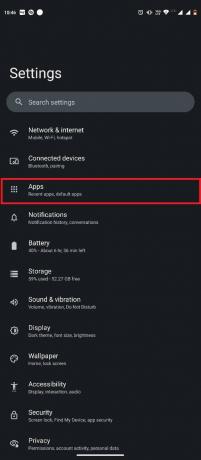
3. Wählen Alle Anwendungen anzeigen, und auswählen Android-System WebView.

4. Tippen Sie jetzt auf Deaktivieren Symbol.
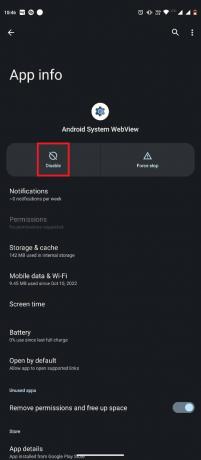
5. Bestätigen Sie hier die Aktion, indem Sie auf tippen App deaktivieren.
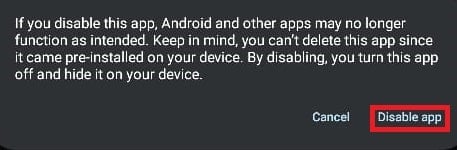
6. Tippen Sie nach der Deaktivierung auf Ermöglichen um Android System WebView zu aktivieren.

Methode 10: Discord aktualisieren
Es kommt sehr häufig vor, dass eine veraltete Discord-Anwendung nicht funktioniert und verschiedene Probleme auf Ihrem Telefon verursacht. Daher ist das Aktualisieren der App eine der einfachsten und genauesten Lösungen, um das Discord-Problem mit dem Einfrieren von Mobilgeräten zu beheben.
1. Öffne das Spielladen aus dem Telefonmenü.
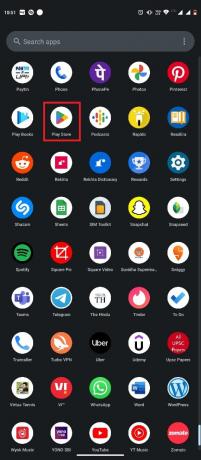
2. Hier suchen Sie nach Zwietracht.
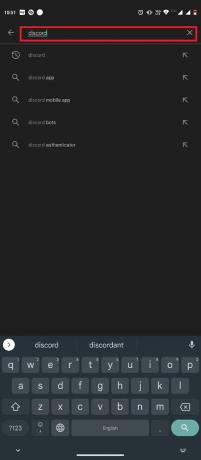
3. Suchen und wählen Sie nun die Zwietracht Anwendung aus den Suchergebnissen.
4. Tippen Sie abschließend auf Aktualisieren.

Lesen Sie auch:So ändern Sie die Farbe des Benutzernamens auf Discord
Methode 11: Löschen Sie den Discord-Cache
Cache-Daten sind temporäre Anwendungsdaten, die auf Ihrem Telefon gespeichert werden. Wenn diese Daten beschädigt werden, kann dies mehrere Probleme mit der Anwendung verursachen, z. B. Verzögerungsprobleme. Wenn Sie also bei Discord-Anrufen Verzögerungen feststellen, sollten Sie in Betracht ziehen, Cache-Daten zu löschen.
1. Offen Einstellungen aus dem Telefonmenü.
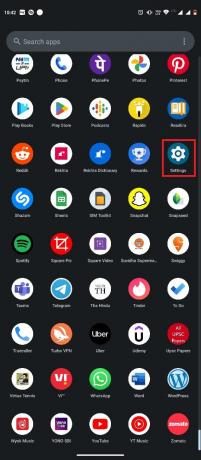
2. Hier auswählen Anwendungen.
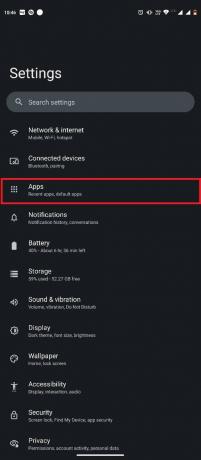
3. Wählen Sie nun aus Alles sehen, und wählen Sie dann aus Zwietracht.
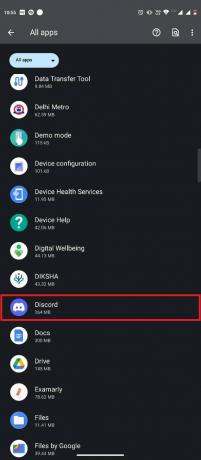
4. Tippen Sie jetzt auf Speicher & Cache.
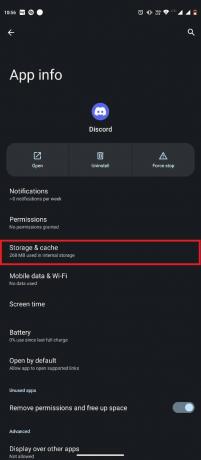
5. Tippen Sie abschließend auf Cache leeren Symbol.
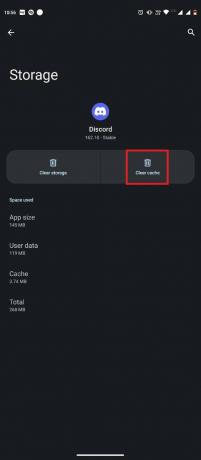
Methode 12: Discord Beta verlassen
Wenn Sie ein Betatester für Discord sind, können Sie gelegentlich neue experimentelle Funktionen auf Discord erhalten. Da dies jedoch experimentelle Funktionen sind und daher sehr instabil sind, können verschiedene Probleme auftreten. Daher können Sie versuchen, den Beta-Test für Discord zu verlassen, um das Android-Problem mit dem Absturz der Discord-App zu beheben.
1. Öffne das Spielladen aus dem Telefonmenü.

2. Hier suchen Sie nach Zwietracht.
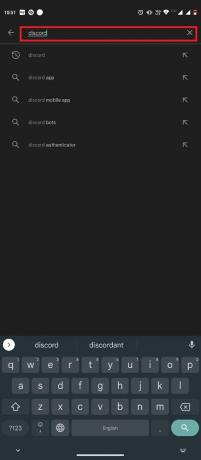
3. Klopfen Verlassen unter dem Sie sind Beta-Tester Möglichkeit.
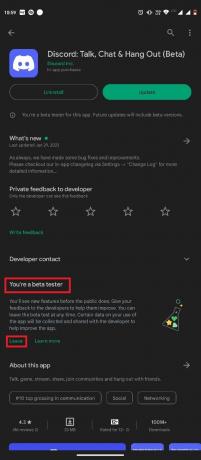
4. Bestätigen Sie die Aktion durch Antippen Verlassen nochmal.
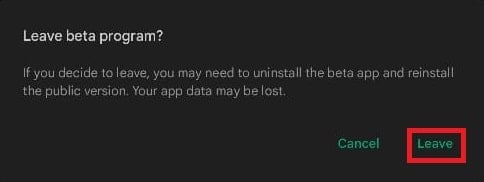
Lesen Sie auch:Wie man einem Discord-Server mit einem abgelaufenen Link beitritt
Methode 13: Discord neu installieren
Wenn keine der zuvor genannten Methoden funktioniert und Sie weiterhin dieselben Probleme mit Discord-Videoanrufen haben, sollten Sie die Anwendung auf Ihrem Telefon neu installieren.
1. Öffne das Spielladen aus dem Telefonmenü.

2. Hier suchen Sie nach Zwietracht.

3. Wählen Zwietracht aus den Suchergebnissen.
4. Suchen Sie nun die Deinstallieren Taste.

5. Deinstallieren die Anwendung durch Bestätigung der Aktion.
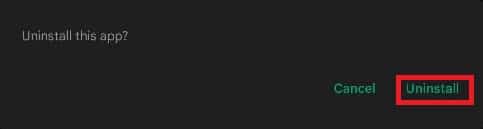
6. Warte auf die Installieren Schaltfläche angezeigt werden soll, und tippen Sie darauf.

Empfohlen:
- 37 beste E-Mail-Finder-Tools
- Wie funktioniert KidsGuard?
- So stellen Sie sicher, dass ein Discord-Server-Link nicht abläuft
- Liest Discord meine privaten DMs?
Wir hoffen, dass diese Anleitung für Sie hilfreich war und Sie das Problem beheben konnten Discord-Videoanruf verzögert das Handy Themen. Lassen Sie uns wissen, welche Methode für Sie am besten funktioniert hat. Wenn Sie Anregungen oder Fragen haben, teilen Sie uns dies bitte im Kommentarbereich mit.
Elon ist Tech-Autor bei TechCult. Er schreibt seit etwa 6 Jahren Anleitungen und hat viele Themen behandelt. Er liebt es, Themen rund um Windows, Android und die neuesten Tricks und Tipps zu behandeln.



